🎣 Webhook
Um deinen Webhook zu erhalten, befolge diese Schritte:
- Melde dich bei deinem Slack-Konto an.
- Geh dein Webhook-Einstellungen
- Wähle den Slack-Kanal, in dem du Nachrichten vom Webhook senden willst.
- Klicke auf "Eingehende WebHooks-Integration hinzufügen".
- Kopiere die angezeigte Webhook-URL.
- Klicke auf "Einstellungen speichern".
🆔 OAuth Token
Den Token bekommen
- Melde dich zunächst in deinem Slack-Konto an.
- Geh zu deinem App-Einstellungen und klicke auf "Neue App erstellen".
- Gib einen Namen für deine App ein und wähle den Slack-Arbeitsbereich aus, in dem du die App verwenden möchtest. Klicke dann auf "App erstellen".
- Navigiere zum Abschnitt "OAuth & Permissions" in der linken Seitenleiste.
- Scrolle nach unten zum Abschnitt "Scopes" und füge die erforderlichen OAuth-Scopes hinzu, um die gewünschten Berechtigungen anzufordern. Wir brauchen diese Scopes:
chat:schreibenkanal:beitretendateien:schreiben
- Navigiere zurück zur Registerkarte "Grundlegende Informationen" und klicke oben auf der Seite auf die grüne Schaltfläche "In den Arbeitsbereich installieren".
- Du wirst aufgefordert, die Berechtigungen für deine App zu überprüfen und zu genehmigen. Klicke auf "Zulassen".
- Nachdem du auf "Zulassen" geklickt hast, wirst du weitergeleitet. Navigiere zurück zur Registerkarte "OAuth & Berechtigungen" und dein neues Bot-OAuth-Token wird im Abschnitt "OAuth-Tokens für deinen Arbeitsbereich" angezeigt.
- Sobald du einen Bericht in Unity testweise sendest, versucht der Bot automatisch, dem Kanal beizutreten.
Abrufen der Kanal-ID
- Klicke in Slack mit der rechten Maustaste auf den Kanal, in den du posten willst. Wähle "Kanaldetails".
- Unten auf der Seite wird die Kanal-ID klein und ausgegraut angezeigt.
✍️ Eingabe in Unity
Nachdem du deine Webhook-URL oder dein OAuth Token erhalten hast, musst du diese Details in Unity eingeben.
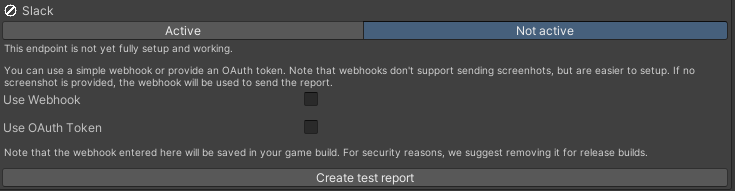
- Wähle in Unity das BugTrackingManager GameObject aus.
- Scrolle nach unten zum Abschnitt "Wohin soll ich es schicken?" Abschnitt
- Wähle "Slack"
- Im Inspektorfenster siehst du Felder für "Webhook" und "OAuth Token".
- Gib deine Webhook-URL oder dein OAuth Token in die entsprechenden Felder ein.
- Einen Testbericht erstellen